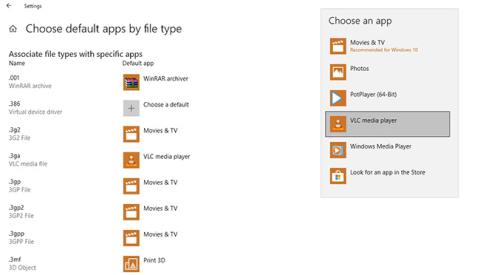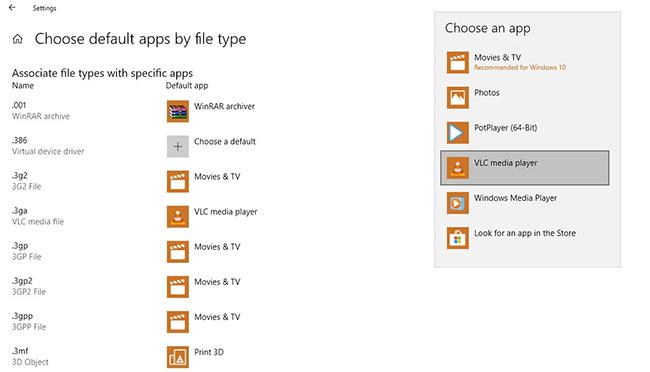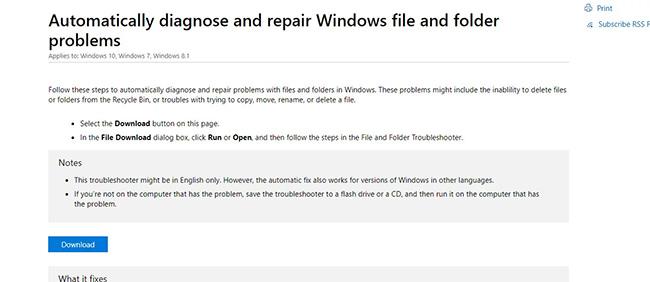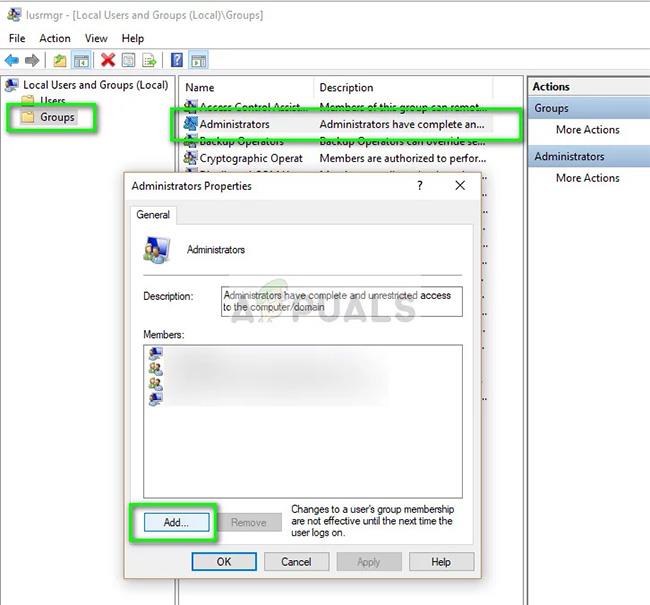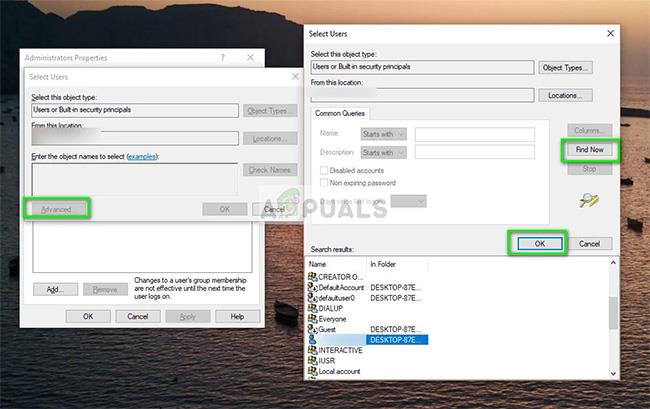L'errore " A questo file non è associato un programma per eseguire questa azione " ha origine principalmente nei casi in cui il sistema operativo non può scegliere un programma per aprire o eseguire attività sul file. Ciò accade principalmente quando si modifica l'estensione del file con un'opzione diversa da quella predefinita.
Soluzione 1: ripristina i tipi di estensione di file predefiniti
Dovrai reimpostare le estensioni di tutti i tipi di file e vedere se questo risolve il problema.
1. Premi Windows + S , inserisci " scegli un'app predefinita per ogni tipo di file " nella finestra di dialogo e apri l'app Impostazioni .
2. Seleziona il tipo di file con cui riscontri problemi, fai clic sull'elenco dei programmi e seleziona l'applicazione predefinita. Puoi anche provare a utilizzare un altro programma per aprire l'estensione del file e provare ad aprirlo o eseguire nuovamente operazioni su di esso.
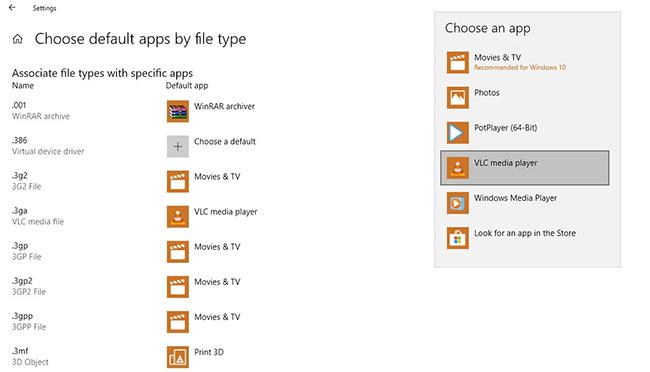
Ripristina i tipi di estensione di file predefiniti
Oppure vai su Impostazioni > App e funzionalità > App predefinite e fai clic su Ripristina per ripristinare tutte le opzioni predefinite consigliate da Microsoft.
Soluzione 2: utilizzare l'aggiornamento rapido Microsoft
Un'altra soluzione che funziona per gli utenti è utilizzare l'hotfix di Microsoft per riparare i problemi di file e cartelle di Windows. Questo hotfix viene utilizzato per scansionare i criteri di gruppo e le impostazioni del registro, verificando eventuali differenze. Se ce ne sono, puoi risolverli facilmente utilizzando questo hotfix e l'app farà funzionare di nuovo tutto.
1. Passare al sito Web ufficiale di Microsoft e scaricare l'hotfix. (Puoi anche scaricarlo direttamente qui).
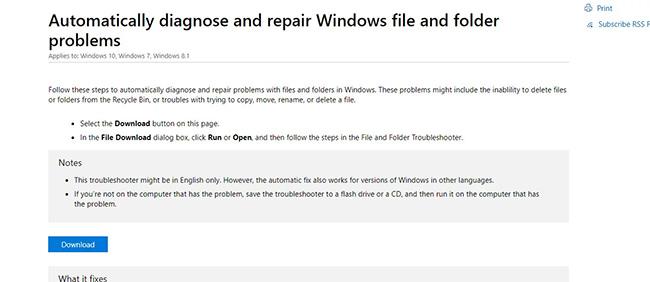
Utilizzare l'aggiornamento rapido Microsoft
2. Una volta scaricato l'hotfix, eseguilo, riavvia il computer e prova ad accedere al file che ti causa problemi.
Soluzione 3: sposta l'account nel gruppo Amministratori
Un'altra cosa da provare prima di ricorrere al ripristino del sistema è spostare il tuo account nel gruppo admin, dove avrai tutti i privilegi. Può succedere che non sia possibile operare sul file perché non si dispone dei privilegi adeguati.
1. Premere Windows + R , immettere "lusrmgr.msc" nella finestra di dialogo e premere Invio.
2. Fare clic su Gruppi e selezionare Amministratori . Apparirà un'altra finestra che elenca tutti gli amministratori sul computer. Fai clic su Aggiungi nella parte inferiore.
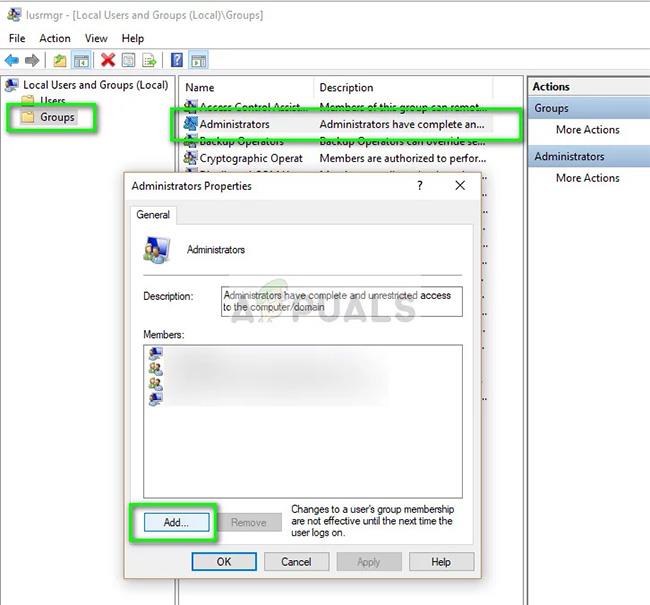
Fai clic su Gruppi e seleziona Amministratori
3. Fare clic su Avanzate e selezionare Trova ora dalla finestra successiva. Ora seleziona il tuo account dall'elenco seguente e fai clic su OK.
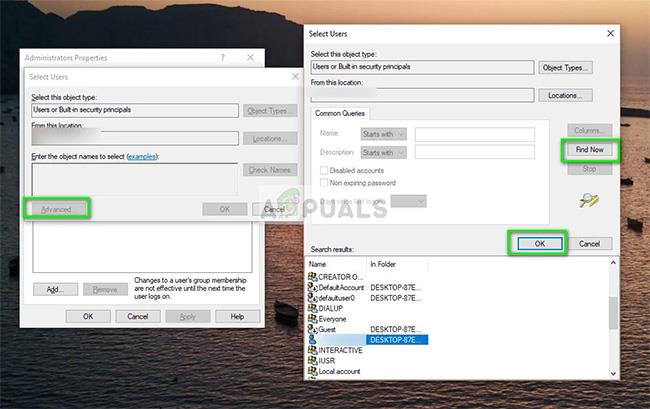
Fai clic su Avanzate e seleziona Trova ora dalla finestra successiva
4. Dopo aver selezionato l'account da aggiungere, fare clic su OK per continuare nelle restanti finestre. Ora riavvia il computer e prova ad accedere nuovamente al file.
Soluzione 4: eseguire un ripristino del sistema
Un'installazione "pulita" di Windows 10 può sicuramente correggere l'errore " A questo file non è associato un programma per eseguire questa azione ", ma se non vuoi cancellare completamente l'attuale installazione di Windows 10 in Mentre stai ancora tentando di farlo Per risolvere questo problema, puoi semplicemente eseguire un ripristino del sistema sul tuo computer e tornare al momento in cui questo problema non era presente. Fare riferimento all'articolo: Istruzioni per il ripristino del sistema su Windows per maggiori dettagli.
Soluzione 5: installa i programmi pertinenti
Se nessuno di questi metodi funziona, dovresti controllare il tipo di file e assicurarti che possa essere aperto con Windows. In caso contrario, dovresti trovare software alternativo sul Web e scaricare software in grado di aprire facilmente i file. Ricordati di assicurarti di scaricare il software da una fonte affidabile.